אין ספק שאחת מהודעות השגיאה היותר פופלריות בקרב Grand Theft Auto V היא הודעת השגיאה "Grand Theft Auto V Exited Unexpectedly". היא מופיעה במספר גדול של מקומות והיום ניתן לכם מענה למצב שבו ההודעה מופיעה בהפעלת הלאונצ'ר של המשחק.

הפתרון קצר מאוד ומורכב ממספר שלבים:
1. גשו לתיקייה שבה התקנתם את המשחק(ברירת המחדל זה C:/Program Files(x86)/Rockstar Games/Grand Theft Auto V).
2. חפשו את הקובץ GTAVLauncher.exe(ייתכן שהקובץ יופיע בלי סיומת הexe.), קליק ימני עליו ולחיצה על "צור קיצור דרך" או "Create a shortcut" באנגלית.
3. את קיצור הדרך שימו היכן שתרצו חוץ מבתיקיית המשחק המקורית.
4. קליק ימני על קיצור הדרך ולאחר מכן לחיצה על "פרטים" או "Properties" באנגלית.
5. בשורה "יעד" או "Target" באנגלית גשו לקוד הקיים, הקליקו רווח אחד והעתיקו את הביטוי "-verify"(כולל המרכאות) לקוד. השלב הזה בעייתי במקצת משום שלבעלי ווינדווס בעברית יש צורך בשלב אחד נוסף – לחיצה על הטקסט בנקודה כלשהי ואז לחיצה על LCTRL וLSHIFT ביחד, לאחר מכן הטקסט אמור להיות מועבר לצד השמאלי של תיבת הטקסט ורק אז תוכלו להקיש רווח ולהוסיף את הביטוי "-verify". מומלץ להעתיק מכאן את הביטוי במקום לכתוב באופן עצמאי.
6. לחצו על "החל" או באנגלית "Apply" ואז על "אישור" או "OK" באנגלית.
7. הריצו את הלאונצ'ר – הוא יבדוק אם קיימים קבצים פגומים או אם חסרים קבצים, יתקן הכל והמשחק אמור לרוץ בצורה חלקה.
שתפו בתגובות אם יש לכם בעיה ואם המדריך עזר לכם או לא.
 גלקסיית המחשבים חדשות וביקורות משחקים, קולנוע, חומרה וטכנולוגיה
גלקסיית המחשבים חדשות וביקורות משחקים, קולנוע, חומרה וטכנולוגיה

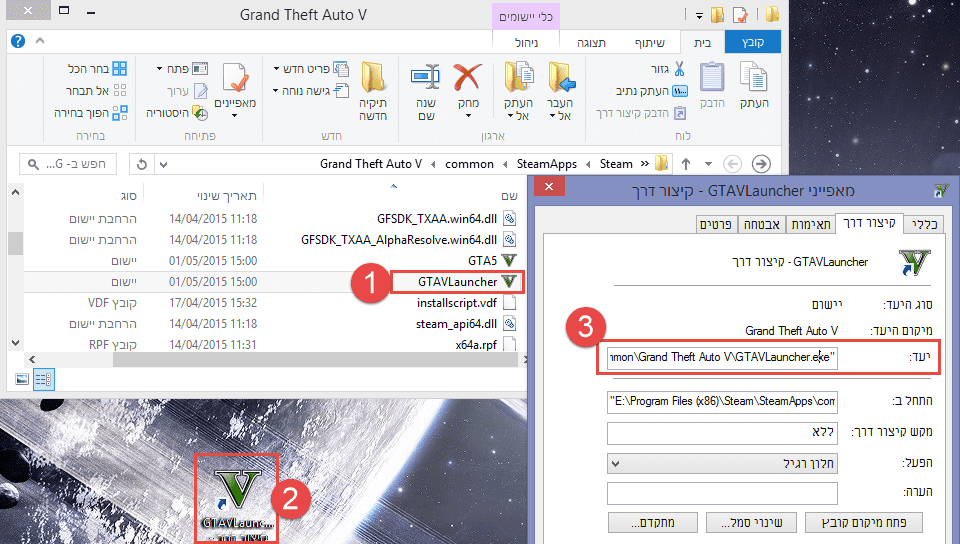



בשלב 4 אני לא מוצא את השורה יעד ואני בWindows 8.1
שלב 5 סליחה
יהל רוזן שלום,
נוספה תמונה להמחיש את ההסבר.
בהצלחה.
לא הבנתי איפה להוסיף את הVerify….
הסבר פרטי אני לא יכול לתת, במקרה הזה זה גם בגלל שאתה לא בדיוק מסביר באיזה שלב אתה נמצא, אז אני אנסה להגיע כמה שיותר קרוב למה שיעזור לך:
במידה והגעת עד לשלב שבו יש לך קיצור דרך ללאונצ'ר שממוקם מחוץ לתיקיית המשחק, נכנסת לפרטים שלו ואתה רואה מולך את תיבת ה"יעד" או "Target" באנגלית – אנא פעל לפי ההוראות הבאות:
א)*אם יש לך ווינדווס בעברית* הקלק במקום כלשהו בטקסט שמוקלד בתיבה ולחץ על LCTRL וLSHIFT – הטקסט אמור לזוז שמאלה ולהיות כתוב משמאל לימין במקום מימין לשמאל – הקלק על החלק הימני ביותר בטקסט(זה אמור להיות המרכאות שליד הביטוי GTAVLauncher.exe) הקלק רווח והעתק את הביטוי שציינתי בכתבה כמו שהוא כולל המרכאות והדבק אותו.
ב)*אם ברשותך ווינדווס אנגלית* הקלק על החלק הימני ביותר בטקסט(זה אמור להיות המרכאות שליד הביטוי GTAVLauncher.exe) הקלק רווח והעתק את הביטוי שציינתי בכתבה כמו שהוא כולל המרכאות והדבק אותו.
הוספתי את ה“-verify” אבל שאני עושה apply זה עושה[IMG]http://i59.tinypic.com/jkf4tc.png[/IMG]
http://i59.tinypic.com/jkf4tc.png **
שים לב שחסר רווח למרות שרשמתי במדריך.
בהצלחה.
לא עובד לי . עשיתי הכל כשורה..